
Anleitung: Inhaltsverzeichnis automatisch erstellen
Ein Inhaltsverzeichnis kann in OpenOffice vollautomatisch aus Überschriften oder Aufzählungen erstellt werden – wir zeigen Schritt für Schritt wie’s geht. Automatische Verzeichnisse haben gegenüber manuell angelegten zwei große Vorteile: Sie passen sich an Veränderungen in der Struktur automatisch an und sind deutlich weniger anfällig für Fehldarstellungen. Damit ein Verzeichnis automatisch erstellt werden kann, muss OpenOffice wissen, welche Wörter/Sätze die einzelnen Kapitel kennzeichnen. Wenn Ihr das von vorneherein berücksichtigt, könnt Ihr die Textstruktur ganz einfach als Aufzählung erstellen, die dann als Grundlage für das Verzeichnis dient. Aber es geht auch nachträglich, wenn der Text schon steht.
1. Basis-Version 1: Aufzählung
Die beste Grundlage für eine Diplomarbeit oder ähnliches ist eine Textstruktur in Form einer Aufzählung – nicht zu verwechseln mit dem Inhaltsverzeichnis! Hier im Bild handelt es sich um den regulären Textkörper, der Fließtext kommt direkt unter die einzelnen Unterpunkte.
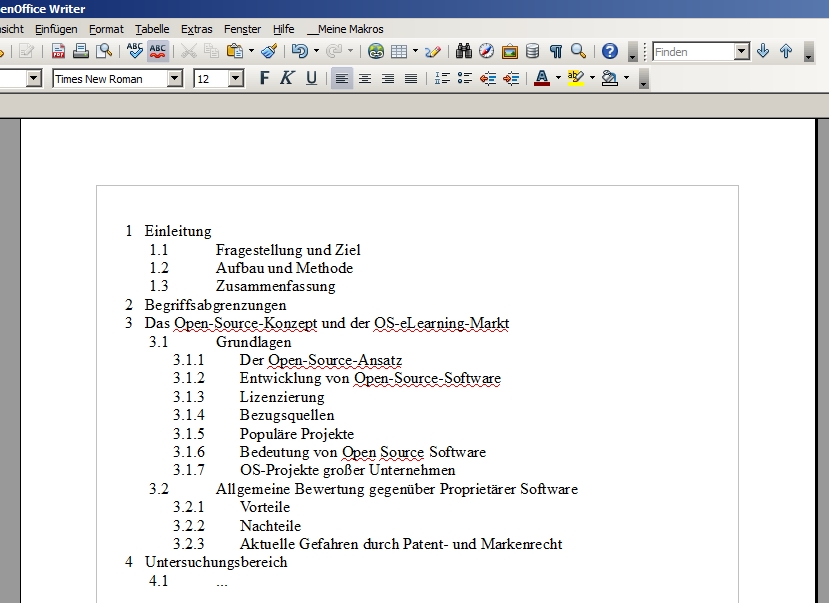
2. Basis-Version 2: Überschriften
Wenn Ihr schon Text geschrieben oder eine Struktur mit Umbrüchen und gegebenenfalls TABs, wie hier im Bild, gebaut habt, könnt Ihr ganz einfach die Überschriften Eurer Kapitel mit Formatvorlagen versehen. Ruft dazu mit F11 das Formatvorlagenmenü auf und aktiviert den sogenannten Gießkannenmodus über das kleine Eimer-Symbol. Aktiviert dann die Formatvorlage „Überschrift 1“ und klickt dann mit dem Eimer-Curser in die Zeilen mit den Hauptüberschriften – dank Gießkannenmodus lassen sich so auch längere Texte schnell und einfach durcharbeiten! Verfahrt mit den Überschriften der nächsten Hierarchieebenen genauso und vergebt entsprechend die Formate „Überschrift 2“, „Überschrift 3“ und so weiter. Statt Überschriften könnt Ihr alternativ auch Verzeichnisvorlagen oder beliebige andere Absatzformate nutzen.
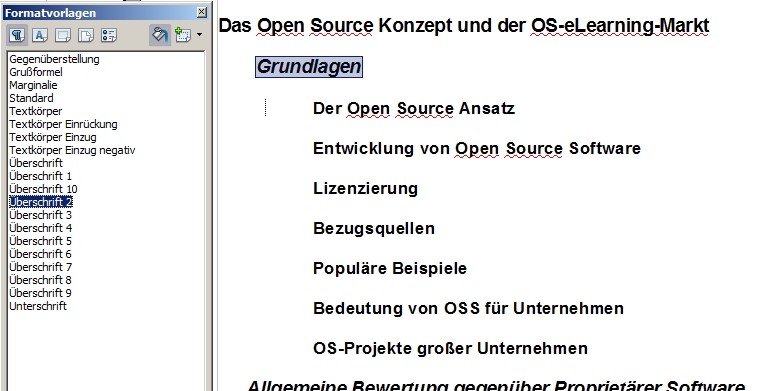
3. Verzeichnis erstellen
Öffnet jetzt den Verzeichnis-Assistenten über „Einfügen/Verzeichnisse und Tabellen/Verzeichnisse“.
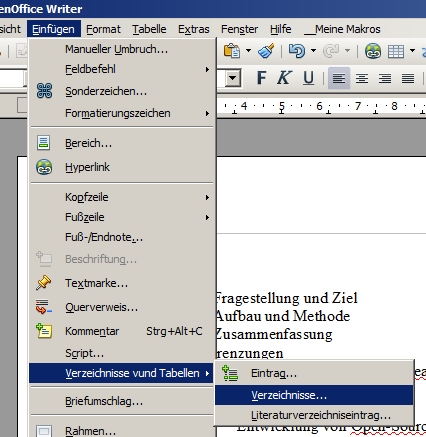
4. Verzeichnis-Version 1: Aufzählung
Wenn Ihr eine Aufzählung genutzt habt, könnt Ihr alle Einstellungen so belassen, wie sie sind – einfach bestätigen.

5. Ergebnis 1
Als Ergebnis seht Ihr dann das erstellte Standardverzeichnis, das die Aufzählung 1:1 abbildet.
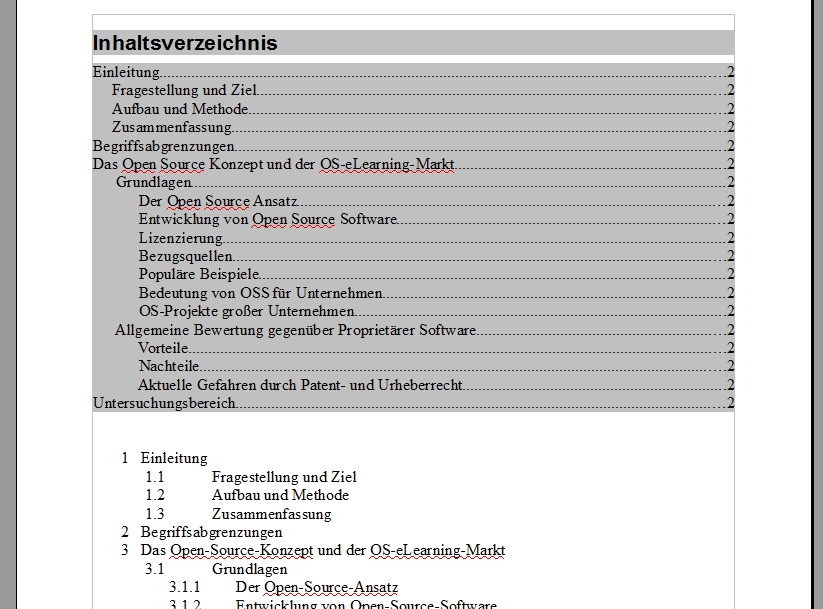
6. Verzeichnis-Version 2: Überschriften
Wenn Ihr mit Überschriften oder anderen Formatvorlagen arbeitet, müsst Ihr im Verzeichnis-Dialog die Häkchen von „Gliederung“ und „Verzeichnismarkierungen“ entfernen, „weitere Vorlagen“ aktivieren und den „…“-Button anklicken.
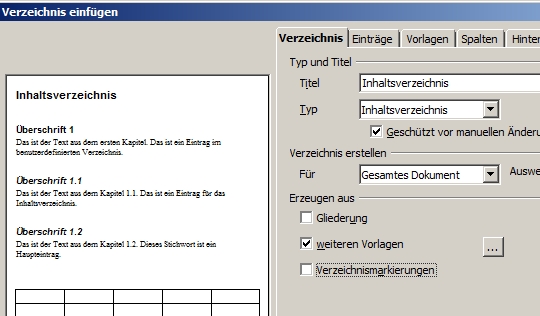
7. Hierarchieebenen zuordnen
Platziert nun die genutzen, nicht zugewiesenen Überschriften mit den Pfeiltasten an die zugehörigen Hierarchieebenen, also „Überschrift 1“ in Spalte 1 und so weiter.
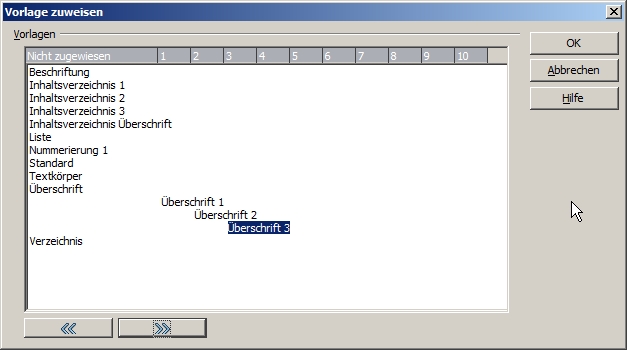
8. Ergebnis 2
Hier ist gut zu sehen, dass das rechte Verzeichnis über die Überschrift-Formatvorlagen genauso aussieht wie Variante 1 mit Aufzählung. Vorgesehen sind für Inhaltsverzeichnisse natürlich eher die Verzeichnismarkierungen, aber zum einen könnt Ihr so sehen, dass sich aus allen Formatvorlagen automatisch Verzeichnisse erstellen lassen und zum anderen lässt sich die Methode auch gut auf Texte von Dritten anwenden – Überschriften sind auch durchaus üblich in Dokumenten von Laien, Verzeichnismarkierungen eher nicht. Übrigens: Um Verzeichnisse nachträglich zu bearbeiten, genügt ein Rechtsklick in selbiges.
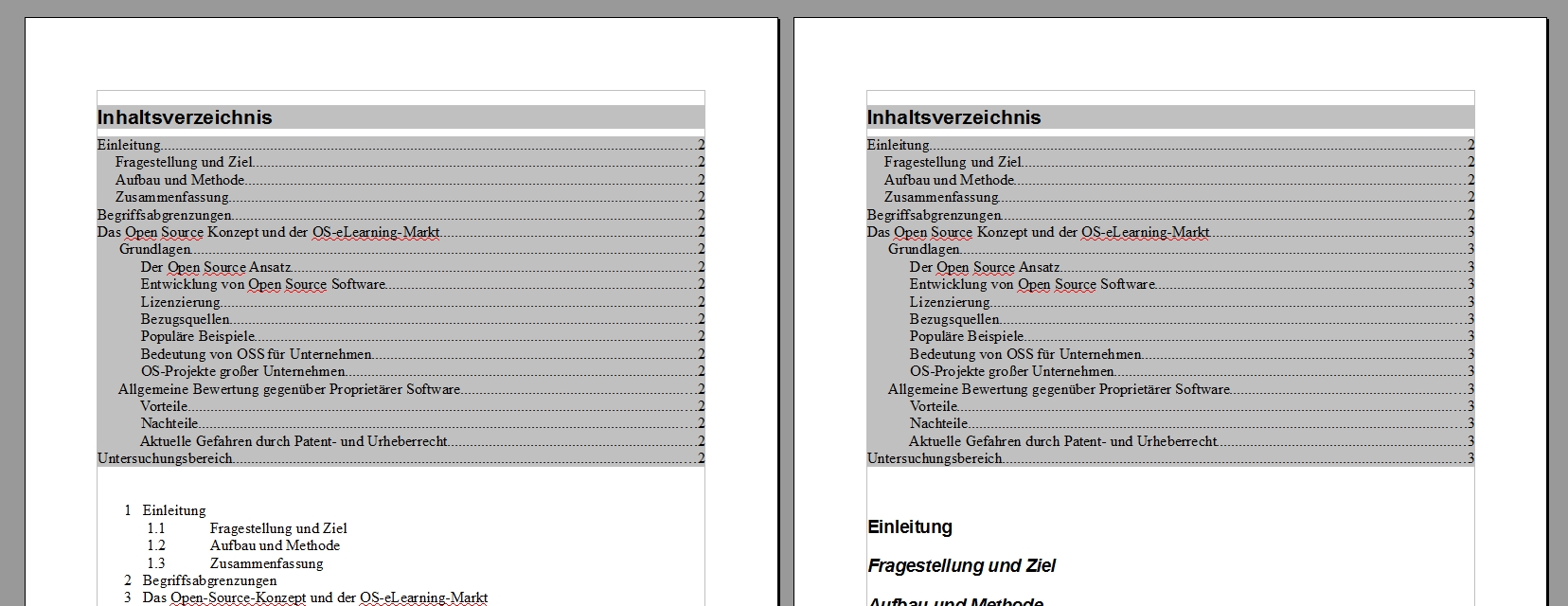
Unter LibreOffice funktioniert das Vorgehen natürlich ebenso – und wenn Ihr wissen wollte, wie Ihr Makros aufzeichnet und in einem eigenen Menü einbindet, schaut mal hier rein!
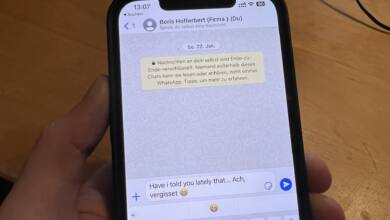

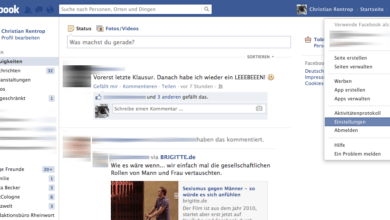
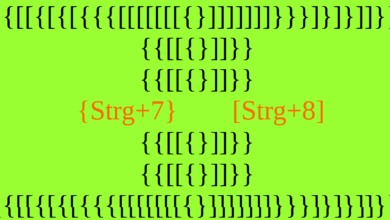

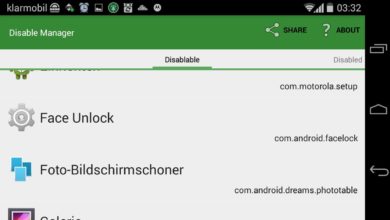

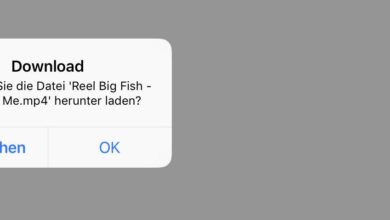
Cool, danke! Das hilft mir weiter.